
Propok mangrupikeun server panengah anu ngalakukeun fungsi per sapagawaan antara komputer sareng sumber pamakéan komputer dina jaringan. Nganggo proxy, anjeun tiasa ngarobih alamat IP anjeun, ogé, dina sababaraha kasus, ngajagi PC tina serangan jaringan. Dina tulisan ieu urang bakal ngobrol ngeunaan kumaha carana pasang sareng ngonpigurasikeun panitia dina komputer anjeun.
Masang proxy dina pc
Propasi-prosedur proxy teu tiasa disebatkeun pamasangan, sabab éta henteu peryogi perangkat lunak tambahan. Nanging, aya ekstensi pikeun panglotek inpormasi nu ngatur daptar alamat, kitu ogé parangkat lunak desktop kalayan fitur anu sami.
Supados ngamimitian damel, anjeun kedah kéngingkeun data kanggo aksés ka server. Hal ieu dilakukeun dina sumber khusus anu nyayogikeun jasa sapertos.
Pikeun maksakeun ngan ukur program khusus ngalangkungan proksi, perlu pikeun mastikeun prosedur sapertos kieu:
- Nolak masang proxy standar (tingali alinea 4 di luhur).
- Dina kotak dialog salajengna, anjeun muka blok setelan setélan ku tombol "YES".

- Salajengna, klik "Tambahkeun".
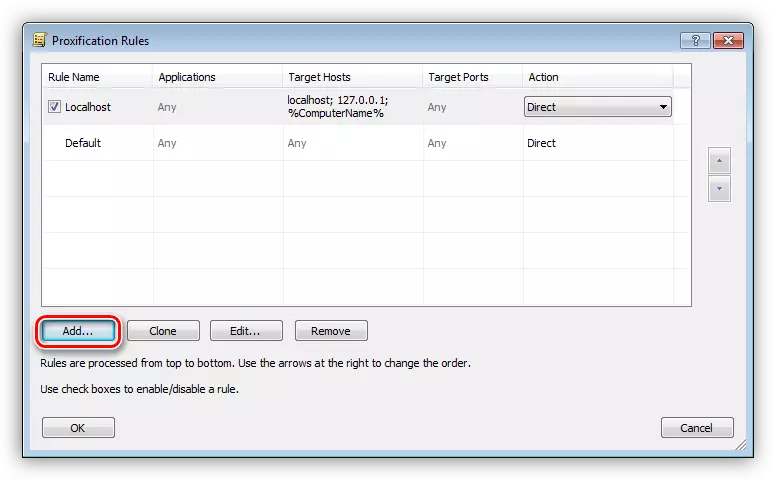
- Kami pasihkeun nami kana aturan énggal, teras klik "Kotake".
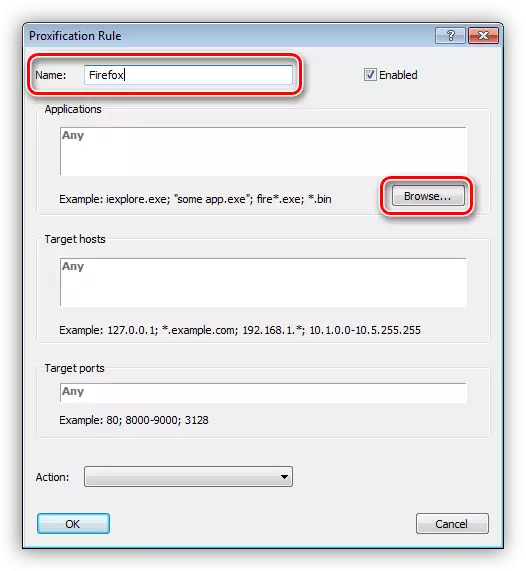
- Kami mendakan dina program eksekut atanapi file kaulinan teras klik "Buka".
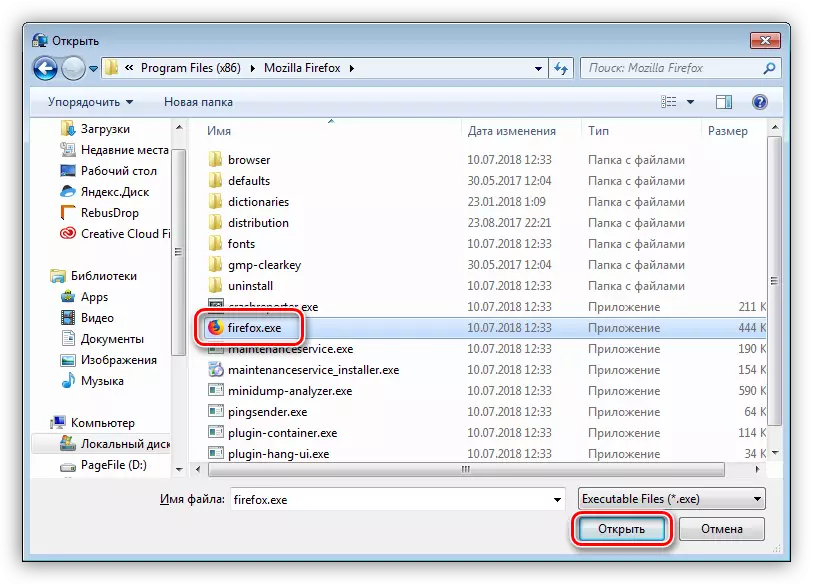
- Dina daptar serangga handap "aksi", urang milih proksi sateuacana.
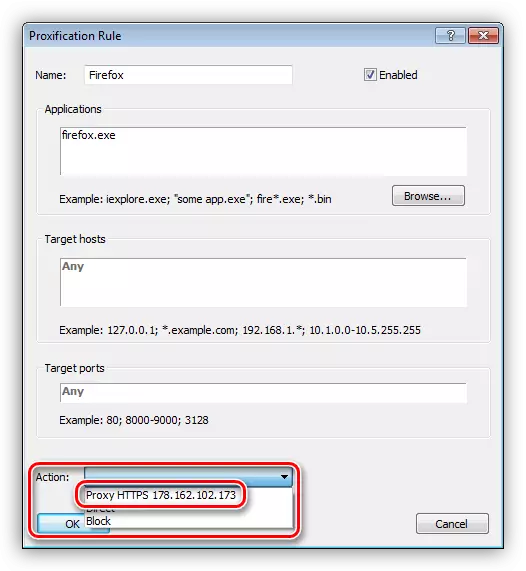
- Pencét OK.
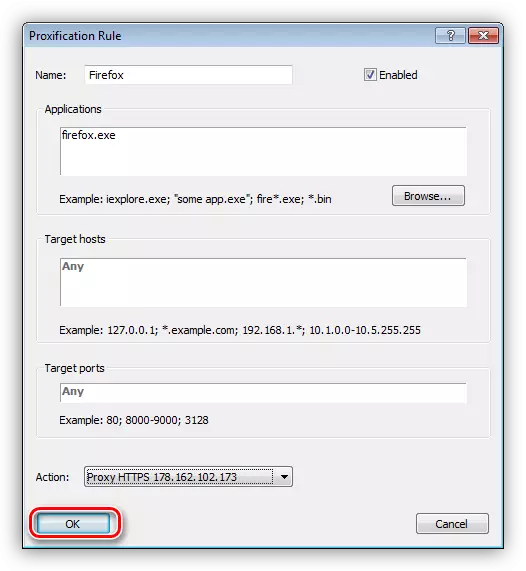
Ayeuna aplikasi anu dipilih bakal tiasa dianggo ngaliwatan server anu dipilih. Nambahkeun utama pendekatan ieu nyaéta éta tiasa diaktipkeun pikeun ngarobih alam bahkan kanggo program anu teu ngadukung fitur ieu.
Pilihan 2: Setélan Sistem
Nyetel kana jaringan parameter sistem ngamungkinkeun anjeun pikeun ngarahkeun sadaya patalimarga, duanana tartound sareng kaluar, ngalangkungan server proksi. Mun sambungan geus dijieun, teras tiap sahijina Anjeun tiasa nyetel alamat anjeun sorangan.
- Jalankeun ménu "Run" (Win + R) sareng nyerat paréntah pikeun aksés panel kontrol.
Ngontrol

- Pindah ka applet "sipat panyungsi" (DEN MIF XP "Pasipatan Panitén").
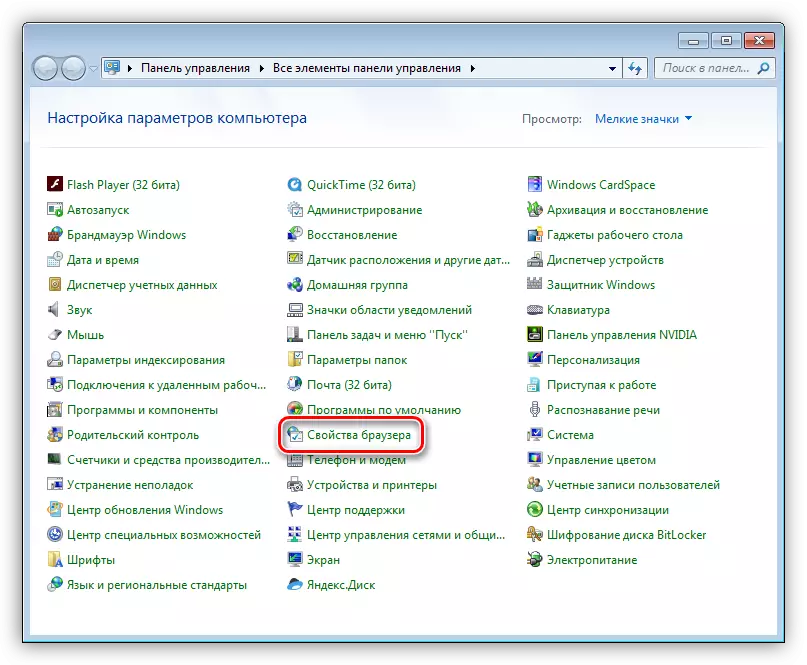
- Kami angkat ka "sambungan". Di dieu urang ningali dua tombol sareng nami "nyetél". Mimiti muka jandela Setélan tina sambungan anu dipilih.
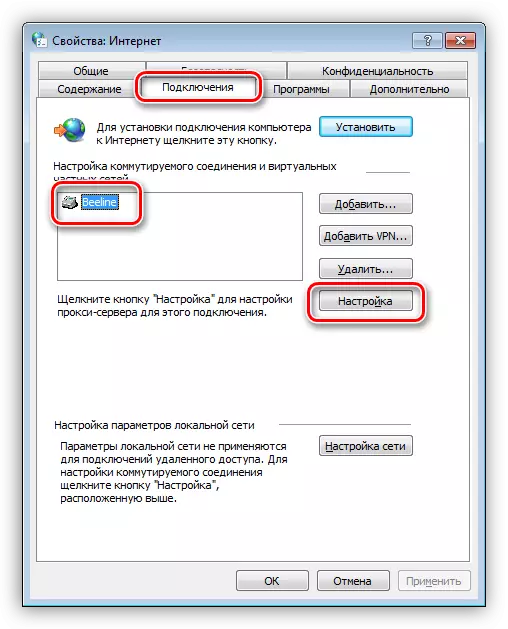
Br kadua sami, tapi pikeun sadaya koneksi.
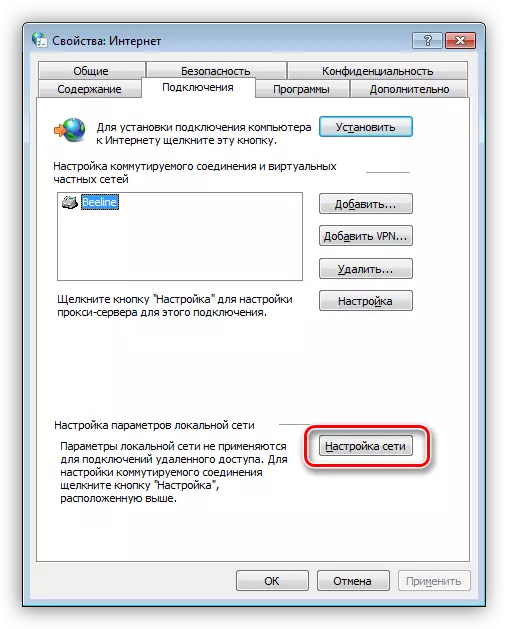
- Ngahurungkeun proks dina hiji konéksi, klik tombol anu luyu sareng dina jandéla anu ngabuka, nempatkeun kotak centang dina kotak di chara-kotak anu "nganggo server proxy ...".

Salajengna, angkat ka parameter tambahan.

Di dieu nuturkeun alamat anu ditampi ti jasa sareng palabuhan. Pilihan sawah gumantung kana jinis proksi. Paling sering pariksa kotak anu ngamungkinkeun anjeun nganggo alamat anu sami pikeun sadaya protokol. Pencét OK.
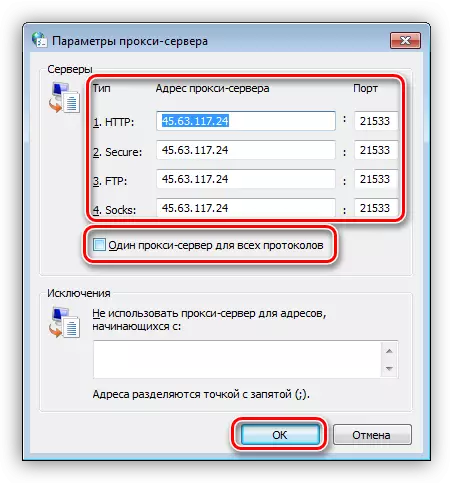
Pasang kalde caket barang anu ngalarang panggunaan proxy pikeun alamat lokal. Hal ieu dilakukeun dina raraga lalu lintas rumah tangga di jaringan lokal ngalangkungan server ieu.

Pencét OK, teras "nerapkeun".
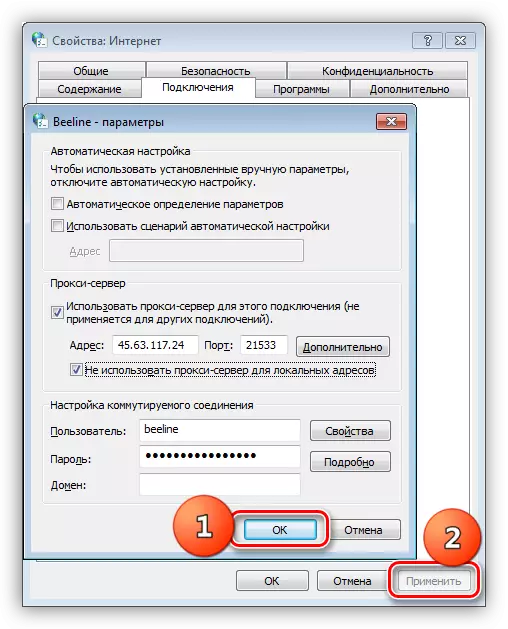
- Upami anjeun kedah ngamimitian sadayana lalu lintas ngalangkungan proxy, teras angkat ka setélan jaringan ku mencét tombol anu ditangtukeun di luhur (klausa 3). Di dieu urang mashotkeun kotak centang di blokir diidangkeun dina layar, sigana kalebet IP sareng Port Cacongan ieu.
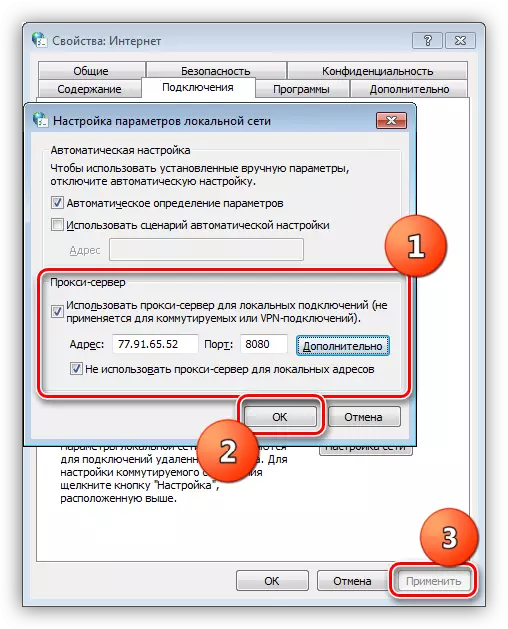
Pilihan 3: Setélan browser
Sadaya panyungsi modéren gaduh kasempetan pikeun digawé liwat proksi. Ieu dilaksanakeun nganggo setélan jaringan atanapi ekstensi. Salaku conto, Google Chrome henteu aya parameter variabel sorangan, ku kituna ngagunakeun setélan sistem. Upami proxy peryogi otorisasi, maka pikeun kromium kedah nganggo plugin.
Maca deui:
Ngarobih alamat IP dina browser
Ngonpigurasikeun Proxy dina Firefox, Yandex.bauzer, Opera
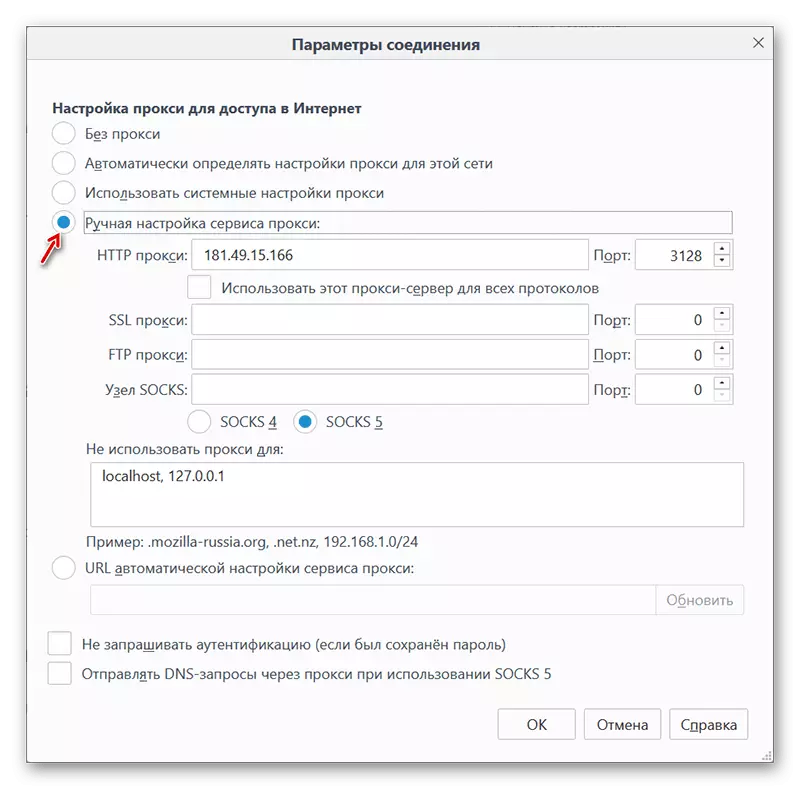
Pilihan 4: Setélan proxy di program
Seueur program anu aktip nganggo Internét dina damelna ngagaduhan inpormasi sorangan pikeun digulung penjaran ngalangkungan server proksi. Salaku conto, urang nyandak aplikasi Yandex.Disk. Ngaktifkeun fitur ieu dilakukeun dina set, dina tab anu luyu. Aya hiji widang anu diperyogikeun pikeun alamat sareng palabuhan, ogé kanggo nami pangguna sareng kecap konci.
Maca deui: Kumaha nyetél yandex.disk
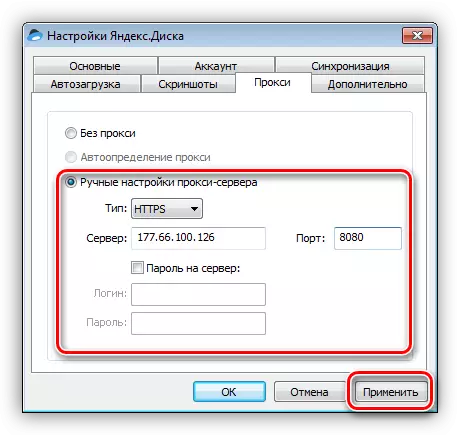
Kacindekan
Nganggo server proxy kanggo nyambung ka internet masihan kasempetan pikeun ngendambar situs anu diblokir, sapertos ngarobah alamatna pikeun tujuan anu sanés. Di dieu anjeun tiasa masihan hiji tip: coba henteu nganggo potongan gratis, kusabab laju server sapertos kitu, kusabab beban anu luhur, daun anu dipikahoyong janten dipikahoyong. Salaku tambahan, batur henteu dipikanyaho, jalma-jalma sanésna henteu "nganggo" IT.
Mungkikeun program khusus pikeun koncor nu ngatur konéksi atanapi eusi sareng setélan sistem, parameter aplikasi (feelder) atanapi ekstensi. Sadaya pilihan masihan hasil anu sami, ukur waktos kanggo ngadamel data sareng fungsionalitas tambahan.
